Git的忽略、分支、分支与主线的合并、远程仓库的操作
如果想了解 Git 以及一些基础命令的使用,请看我的另一篇博客: http://www.cnblogs.com/haojun/p/7797508.html
这篇博客会跟大家介绍一下怎么在提交的时候忽略一些自己并不想提交的文件,以及什么是分支,什么是主线的区别以及使用,还有分支与主线的合并,最后会向大家介绍怎么对远程仓库进行操作。
一、先来讲讲怎么在提交时忽略文件:
我们一般都知道,项目里的txt文件是并不需要上传的,接着上一个博客建好的文件夹,我们新建一个log.txt文件,写入一点内容,如下:
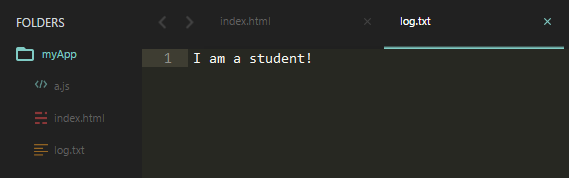
那么当我们上传这个项目的时候是不希望上传这个log.txt的,怎么办呢?
打开Git shell,用touch命令创建一个 .gitignore 文件,在里面输入log.txt,保存后退出,用git status 查看状态,会发现只有一个.gitignore文件,而并没有log.txt文件,那么忽略文件的目的就达到了,如果想要忽略目录,就把目录的路径名称写到.gitignore文件中就可以了,效果如下:

二、分支
我们知道Git有主线和分支,在分支上不管怎么操作都不会影响主线,如果分支相当完善了,可以最终和主线进行合并,那么怎么使用分支呢?
首先我们创建一个分支然后跳转到那个分支(比如说我被分配了登录模块,那么我就需要创建一个登录分支,然后在我自己的分支下进行操作,当我写的相当好的时候,再与主线合并,#需要注意,无论你分支怎么改动,主线都是没变化的),输入下面的命令:
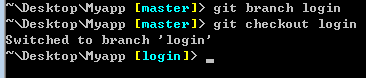
这个时候,比如说,我要开始写登录模块了,在当前文件夹下建一个login.html,然后添加,提交,查看状态:

下面是当前文件夹下的文件:

我们输入下面的命令回到主线,再来看一下文件夹:

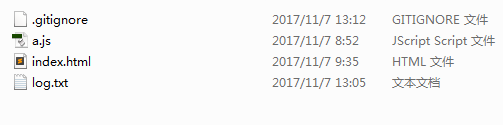
回到主线之后,看到文件夹里并没有login.html文件,也就是说在login分支上的改动,并没有影响到主线。
那么,当我们login模块写好,没问题之后怎么与主线进行合并呢?
输入下面的命令完成主线与login分支的合并:
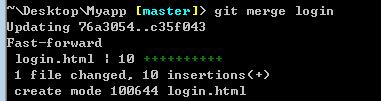
三、远程仓库的操作
之前我们已经把本地仓库的种种操作都做了简洁的介绍,接下来就是介绍怎么操作远程仓库:
首先去Github官网注册一个账号,然后登录进去;
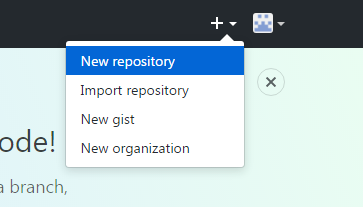
点击右上角的加号,选择New repository,建立一个新的仓库;

在第一个红色圆圈内输入仓库的名字,然后点击Create repository,创建叫做homework的仓库。
建好之后进入下面这个页面:

复制红色圆圈内的命令,在Git shell里运行,连接到远程的仓库,再输入 git push -u origin master ,把本地仓库同步到远程仓库,效果如下:
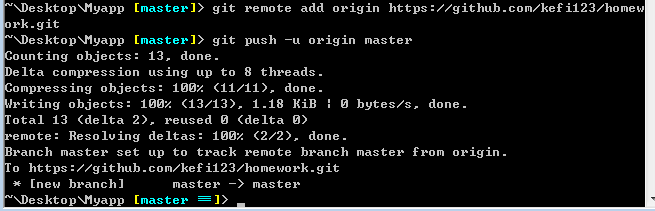
至此就把本地仓库里的东西同步到远程仓库了,刷新一下刚才的页面可以看到如下效果:
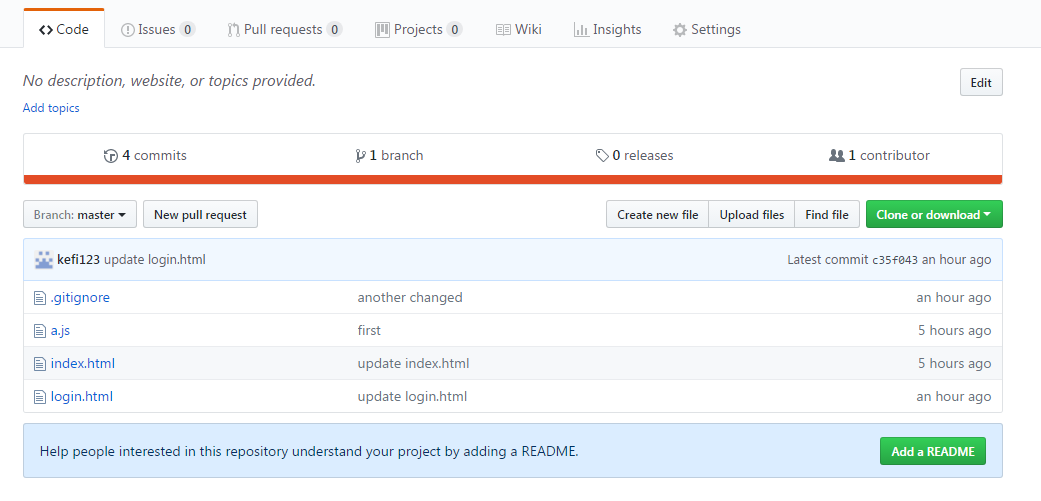
到这里这篇博客就结束了,关于Git的使用也就介绍到这里,希望能给大家一定的帮助。
(额外补充一点东西,关于克隆项目的)
先创建一个文件夹,打开Git shell,转到该文件夹下,复制下图中的信息:
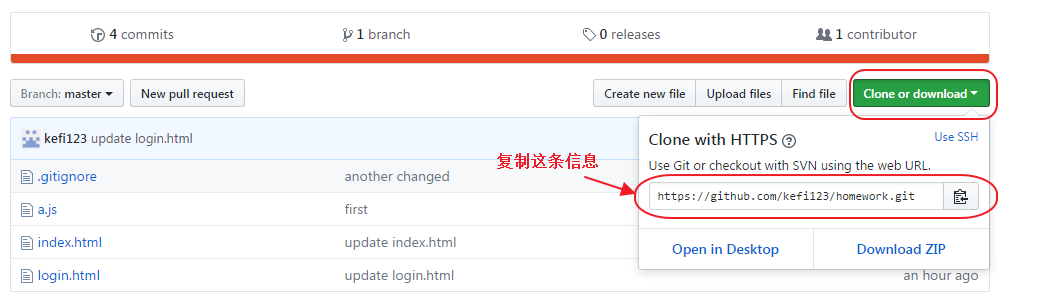
输入下面的命令 ,在这里粘贴上诉复制的信息,确认后,打开myapp2文件夹,可以看到Myapp的项目都已经克隆下来了。
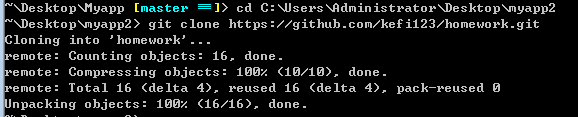

Git的忽略、分支、分支与主线的合并、远程仓库的操作的更多相关文章
- git的详细使用,项目创建到同步远程仓库,版本回退,忽略文件,分支创建,分支合并,分支名称修改,冲突解决,项目迁移
注意:此处省略git的安装 1..git的工作流程示意图: 2.本地仓库的初始化: 2.1 创建一个文件夹,如我创建的是:D:\gitdemo\shop 2.2 进入shop目录,鼠标右键,打开git ...
- 11.Git分支-远程跟踪分支的概念、多个远程仓库的使用
1.远程跟踪分支的概念 远程引用是对远程仓库的引用,包括分支.标签等等. 1.可以通过 git ls-remote <remote> 来获得远程引用的完整列表 2.git remote ...
- git —— 远程仓库(操作)
运行目录:本地仓库目录 1.本地关联远程仓库 $ git remote add origin 你的远程库地址(SSH和HTTP都可以) 2.远程仓库为空,可选择合并远程仓库和本地仓库,远程库不为空时, ...
- Git之同一台电脑如何连接多个远程仓库
Git之同一台电脑如何连接多个远程仓库 一.总结 一句话总结: 1.git使用.git目录里面的内容(ssh或用户名密码)来自动和远程仓库通信 2.在不同的仓库中配置不同的.git目录,可以连接不同的 ...
- Git学习(三)——暂存区、远程仓库、增删改管理
一.工作区和暂存区 工作区(Working Directory) 就是在你的电脑里能看到的目录 版本库(Repository) 工作区中的一个隐藏目录.git,这个不算工作区,而是Git版本库.Git ...
- Git学习之路(5)- 同步到远程仓库及多人协作问题
▓▓▓▓▓▓ 大致介绍 我们写好文件后添加到版本库,但是这样还没有做完,我们还需要将它同步到GitHub的远程仓库上,这里就以我们刚开始的drag项目为例,我们在Git学习之路(2)-安装GIt和创建 ...
- git本地项目代码上传至码云远程仓库总结【转】
转载自 :https://blog.csdn.net/fox9916/article/details/78253714 git基本使用小结 之前公司的版本控制工具一直用的是svn,最近要改用git,之 ...
- Git refusing to merge unrelated histories (拒绝合并不相关仓库)
感谢原文作者:lindexi_gd 原文链接:https://blog.csdn.net/lindexi_gd/article/details/52554159 本文讲的是把git在最新2.9.2,合 ...
- 项目管理---git----快速使用git笔记(三)------coding.net注册和新建项目(远程仓库)
我们在第一章已经了解了github和coding.net的区别: github是一个基于git的代码托管平台,付费用户可以建私人仓库,我们一般的免费用户只能使用公共仓库,也就是代码要公开. codin ...
随机推荐
- Lua学习 2) —— Android与Lua互调
2014-07-09 一.Android类调用lua并回调 Android调用Lua函数,同一时候把类作为參数传递过去.然后再Lua中回调类的函数 调用lua mLuaState = LuaState ...
- (转)react 使用 ref 报错 ,[eslint] Using string literals in ref attributes is deprecated. (react/no-string-refs)
原文地址:https://www.cnblogs.com/gangerdai/p/7396226.html react 项目中给指定元素加事件,使用到 react 的 ref 属性,Eslink 报错 ...
- 跨进程调用Service(AIDL Service)
1.什么是aidl:aidl这是 Android Interface definition language的缩写,一看就明确.它是一种android内部进程通信接口的描写叙述语言.通过它我们能够定义 ...
- ios 时间戳 当前时间 相互转化
1.今天在做一个webservice的接口的时候,被要求传一个时间戳过去,然后就是开始在Google上找 2.遇到两个问题,一,当前时间转化为时间戳,二,获取的当前时间和系统的时间相差8个小时 一,转 ...
- glibc内存管理方式
程序员接触的内存空间和系统接触的物理内存空间是有所区别的.对于一般进程来讲,他面对的是一个线性虚拟内存空间:地址从0到最大值.每一个进程面对的虚拟内存空间都是一样的,都享有全部的内存地址.虚拟内存空间 ...
- NOPI 基本读写
//获取cell的数据,并设置为对应的数据类型 public object GetCellValue(ICell cell) { object value = null; try { if (cell ...
- Expression Blend学习二UI布局
什么是布局? · Panels控件(其实就是容器控件) · 对内部的子控件提供了自动布局功能 · 可以在容器控件内继续添加容器控件(一个复杂的界面往往是多种容器控件嵌套而组成的) · 一些界面器控件也 ...
- Android 查看APK文件的签名算法
查看APK使用了什么签名算法 keytool -list -printcert -jarfile xxx.apk 示例: 签名者 #1: 签名: 所有者: 发布者: 序列号: 有效期开始日期: 证书指 ...
- 人像美妆---妆容迁移算法研究(Makeup transfer)
原文:人像美妆---妆容迁移算法研究(Makeup transfer) 对于人像美妆算法,现在的美妆相机.玩美彩妆之类的app已经做的比较成熟了,但是具体算法,基本网络上是杳无可查,今天本人介绍一种自 ...
- SQLServer 以备份初始化订阅
原文:SQLServer 以备份初始化订阅 在创建事务复制时,如果发布数据库很大,使用快照初始化时,将等待很久,如果出现问题可能又得重新初始化.使用备份初始化会省很多时间,但是数据库在创建发布订阅期间 ...
